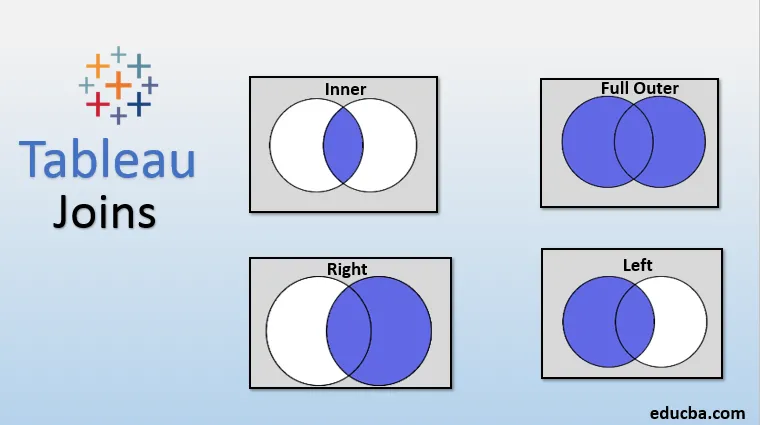
Introduksjon til Tableau Joins
En måte å trekke ut data fra flere tabeller i databasen er av Tableau Joins. De gjør det mulig for oss å få data fra forskjellige tabeller forutsatt at tabellene har visse felt som er felles. Fellesfeltet skal være den primære nøkkelen i en tabell som fungerer som en fremmed nøkkel i en annen. Ulike typer sammenføyninger inkluderer indre sammenføyning, venstresnitt, høyresedd og full ytre sammenføyning. Tableau lar oss utføre sammenføyninger på en veldig enkel måte. Den tilbyr en guidet tilnærming for å bli med på de to bordene og gir et par viktige alternativer. Ved å bruke funksjonaliteten kan vi hente data fra forskjellige tabeller for analyse.
Typer ledd i Tableau og deres anvendelse
Først vil vi laste inn datakilden i Tableau. For denne demonstrasjonen bruker vi Medarbeiderdata i Excel-fil. Det er to tabeller til stede på to forskjellige ark. Den første tabellen er ansatte og den andre tabellen er lønn. Tabellen Ansatte inneholder dimensjoner Ansattes ID, fødselsdato, fornavn, etternavn, kjønn og ansettelsesdato. Lønnstabellen inneholder dimensjoner av medarbeider-ID, lønn og fra dato. Ansattes ID er til stede i begge tabellene. Hire Date and From Date er også de samme feltene, men med forskjellige navn.
- I Data-menyen klikker du på alternativet "Ny datakilde" . Velg deretter datakildetypen.
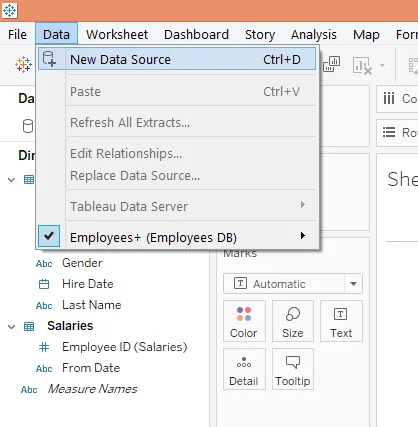
- I vårt tilfelle er den til stede som en Microsoft Excel-fil . Last inn datakilden. Følgende skjermbilde illustrerer dette.
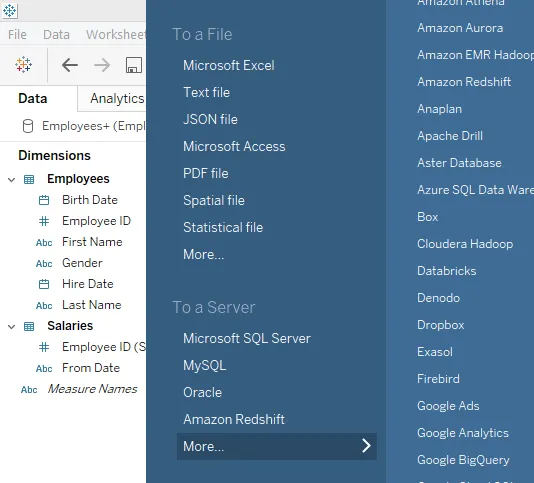
- Datakilden blir lastet som nedenfor. Nå drar vi tabellene " Ansatte " og " Lønn " én for én i delen "Dra ark her".
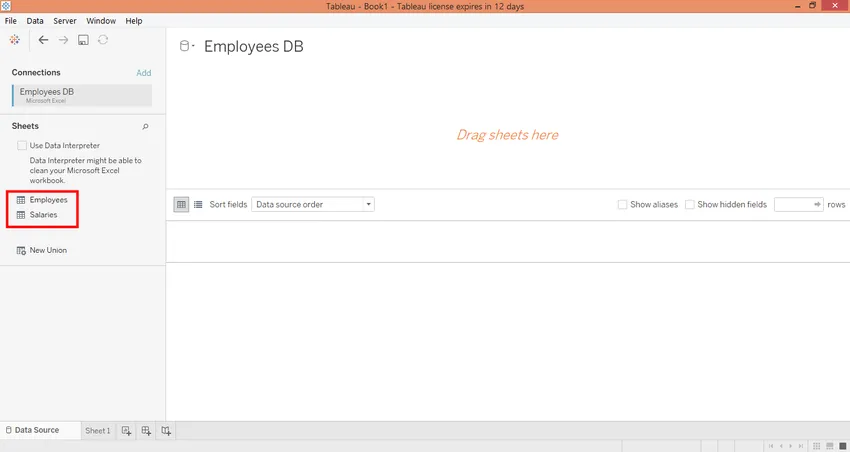
- Først dratt vi tabellen Ansatte som nedenfor.
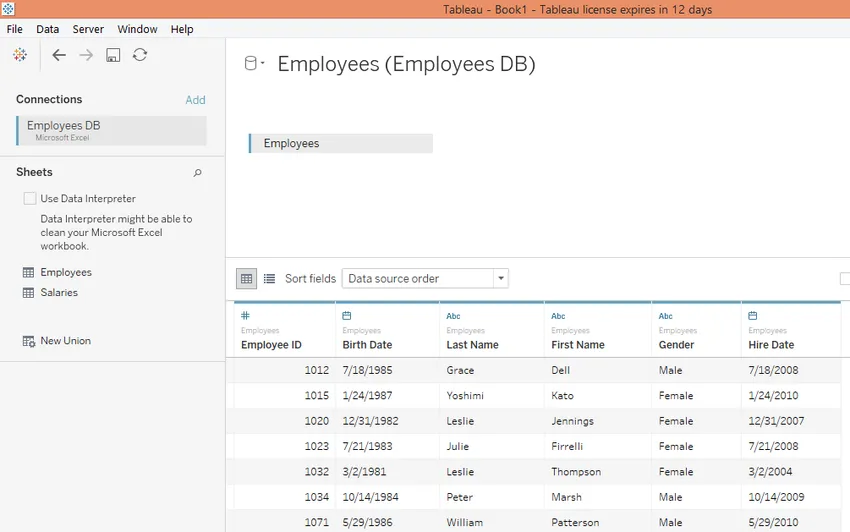
- Nå, se hva som skjedde da vi dro lønnstabellen også, en indre sammenføyning ble opprettet automatisk. De kryssende sirklene representerer en sammenføyning.
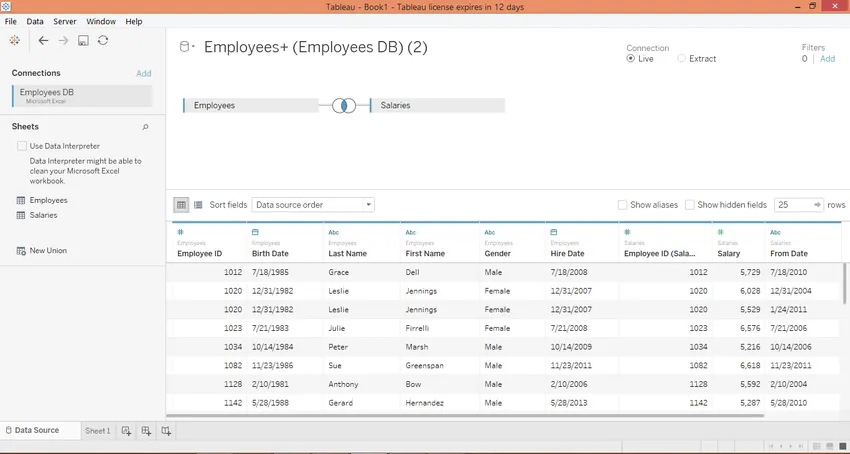
Indre med
- Hold musen over kryssende sirkler gir detaljer om sammenføyningen, som du kan se på skjermbildet nedenfor.
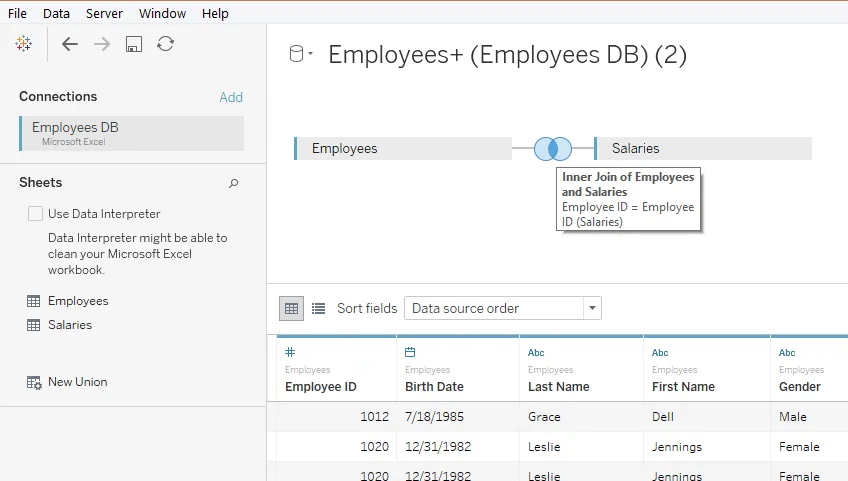
- Klikk på kryssende sirkler, så vises en boks. Som det er sett, er det fire typer sammenføyninger, nemlig. Indre, venstre, høyre og full ytre. For øyeblikket velges indre sammenkobling som bare returnerer vanlige data mellom to tabeller. Det er som krysset mellom to sett.
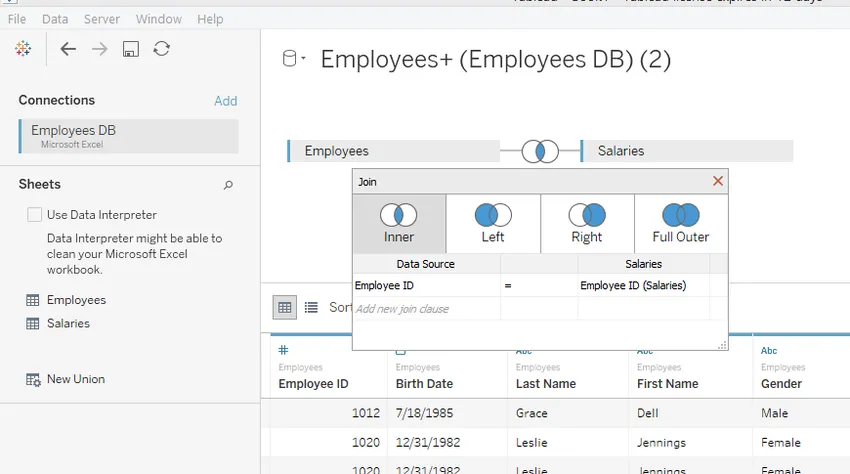
Venstre bli med
Når Venstre-sammenføyningen brukes over to tabeller, vurderes fullstendige data fra den venstre tabellen, og bare data fra den høyre tabellen vurderes som er vanlig mellom de to. Følgende skjermbilde viser dette.
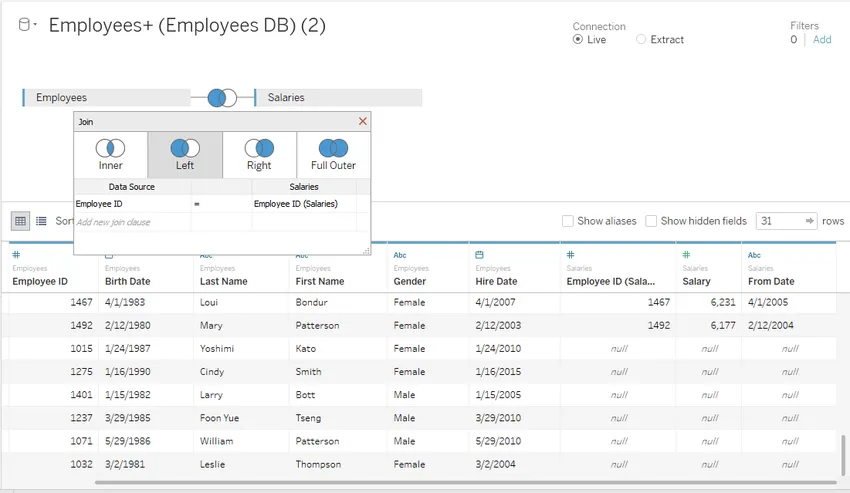
- Som det kan sees på skjermbildet ovenfor, i høyre hjørne av skjermdumpen, er det "null" -oppføringer for dimensjoner fra lønnstabellen. Dette er fordi vi har brukt Venstre bli med og Ansatte-tabellen er det venstre bordet.
Høyre med
Når Høyre sammenføyning brukes over to tabeller, vurderes fullstendige data fra høyre tabell, og bare data fra venstre tabell vurderes som er vanlig mellom de to. Følgende skjermbilde illustrerer dette.
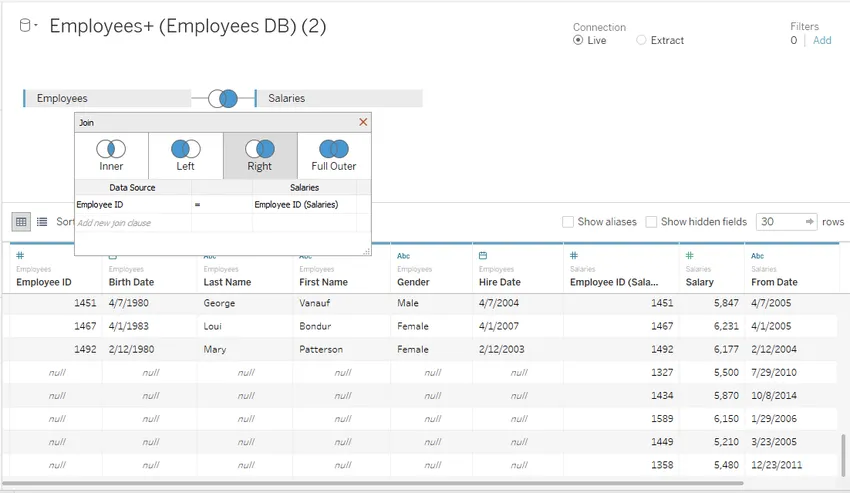
- Som det kan sees på skjermbildet ovenfor, i venstre hjørne av skjermdumpen, er det "null" -oppføringer for dimensjoner fra ansatte-tabellen. Dette fordi vi har brukt Right join og lønn er det riktige bordet.
Full Ytre Join
Når det brukes, returnerer sammenføyningen dataene som er felles for begge tabellene, sammen med dataene fra begge tabellene som er uvanlig mellom de to. Følgende skjermbilde demonstrerer dette.
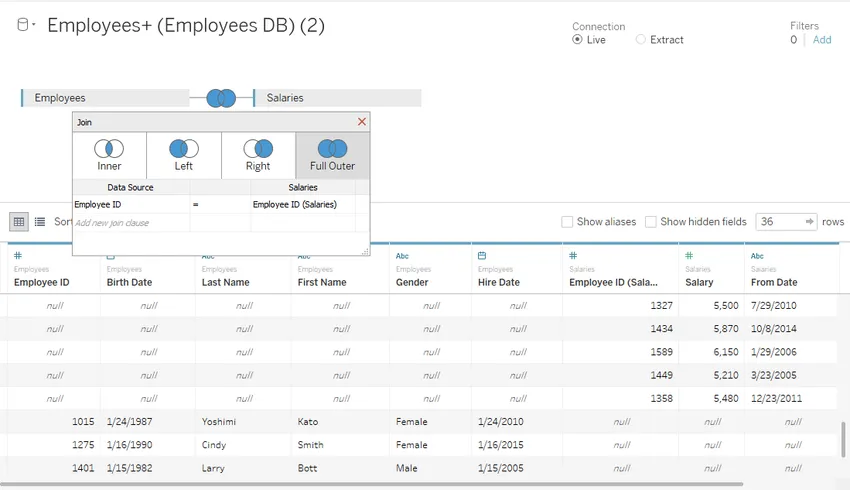
- Ved å bruke rullegardinmenyen som vist i tabellen nedenfor, kan vi velge det vanlige feltet for sammenføyning av de to tabellene. Valg av gale felt blir ikke med i tabellene som gir feil resultat.
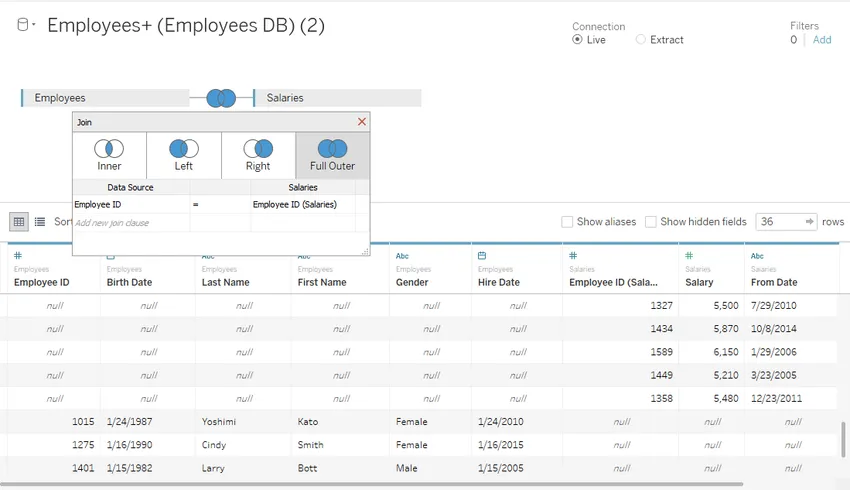
- Nå skal vi sjekke om dataene som returneres av sammenføyningen fungerer riktig, når vi prøver å analysere dem på arket. I Data-seksjonen kan vi se de to tabellene og deres respektive dimensjoner. Dra dimensjoner Fornavn og medarbeider-ID til rader-regionen og lønnstiltak til kolonner-regionen. Klikk på "teksttabeller" i "Vis meg", data blir presentert i følgende skjema. Som vi ser, for noen ansatte-ID og fornavn, er det ikke gitt noen verdi for lønnstiltaket. Dette skyldes at når vi velger Ansatt-ID fra ansatte-tabellen, vil alle ansatte-ID-er i den tabellen bli returnert, og også de tilhørende fornavn, men disse oppføringene er ikke til stede i lønnstabellen, som et resultat, ingen verdi i lønnskolonnen returneres for disse oppføringene.
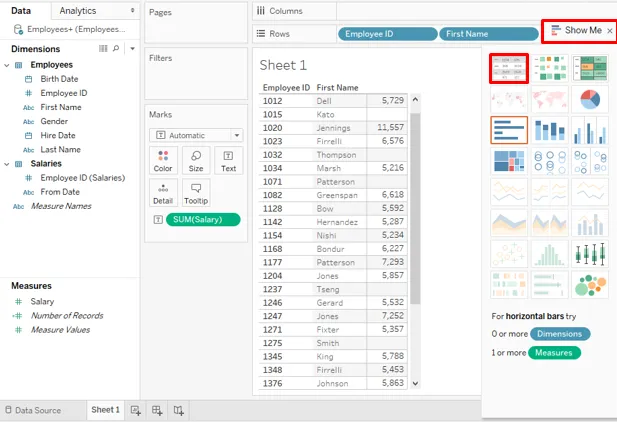
- Nå fjerner vi medarbeider-ID fra ansatte-tabellen og drar medarbeider-ID fra lønnstabellen til rader-regionen. Vi får resultatet som i skjermbildet nedenfor. Som det fremgår, har denne gangen alle ansatte-ID-er fra lønnstabellen blitt returnert, sammen med tilsvarende fornavn og lønn. Denne gangen har medarbeider-ID og lønn ikke gitt noen verdi for visse oppføringer i kolonnen Fornavn. Dette fordi disse oppføringene i Fornavn er til stede i tabellen Ansatte, men ikke i lønnstabellen.
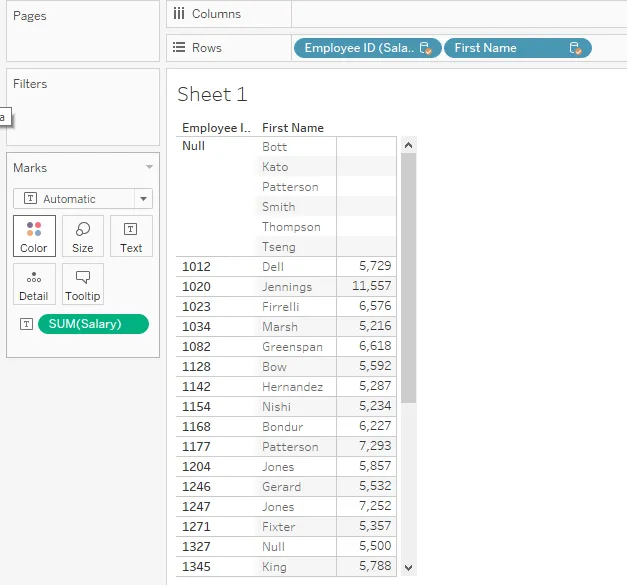
- I begge tilfellene ovenfor fikk vi et resultat fra begge tabellene. De vanlige oppføringene ble returnert sammen med detaljer fra begge tabellene. Vi må imidlertid huske på at den primære nøkkelen må velges fra den riktige tabellen, som vist i eksemplene ovenfor. Dette er avgjørende når vi må generere innsikt om data hentet fra flere tabeller.
- Nå skal vi kort utforske alternativene i rullegardinmenyen i tabellen nedenfor. Klikk på rullegardinmenyen til tabellen Ansatt, så vil visse alternativer vises. Det første alternativet som velges automatisk er “Feltnavn er i første rad”. Dette alternativet viser navnene på feltene som overskrifter i den første raden. “Generer feltnavn automatisk” genererer feltnavn automatisk. Alternativet "Konverter til union" vil opprette en forening mellom de to tabellene. "Duplicate" -alternativet oppretter en kopi av tabellen som om vi klikker på Duplicate for Ansatte, det vil opprette en kopi, Staff1. Hvis du klikker på alternativet "Fjern", fjernes tabellen fra ruten.
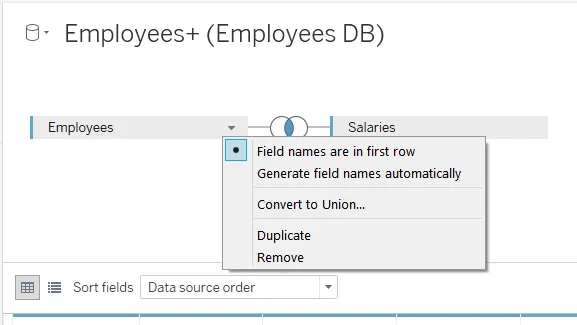
Konklusjon
Bli med er et avgjørende konsept i datavarehus som lar oss bringe data fra flere tabeller sammen. De fungerer som faste operasjoner i matematikk. Tableau tilbyr en enkel å implementere tilnærming, for å implementere sammenføyninger mellom flere tabeller, noe som letter detaljert analyse da vi kan ha de nødvendige dataene til rådighet.
Anbefalte artikler
Dette er en guide til Tableau Joins. Her diskuterte vi introduksjonen og typer Joins in Tableau og deres anvendelse. Du kan også gå gjennom artiklene våre for å lære mer-
- Hva er Tableau?
- Slik installerer du Tableau
- Filtre i Tableau
- Tableau Arkitektur
- Topp 6 typer sammenføyninger i MySQL med eksempler